C盘空间不足怎么扩大(解决方法及步骤分享)
- 网络知识
- 2024-12-17
- 37
随着我们在电脑上存储越来越多的文件和应用程序,C盘的空间变得越来越有限。当C盘空间不足时,我们需要采取措施扩大其容量。本文将介绍解决C盘空间不足问题的方法和步骤,帮助读者更好地管理自己的电脑空间。
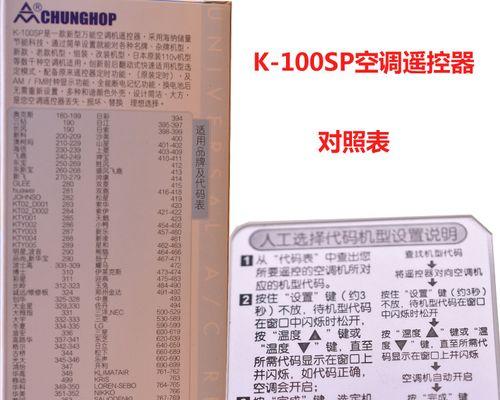
1.清理临时文件:清理C盘上的临时文件可以释放大量的空间。打开"运行"对话框,并输入"%temp%",删除所有临时文件夹中的内容。
2.清理回收站:回收站中的文件也占据了C盘的空间,我们可以右键点击回收站图标,选择"清空回收站"来删除其中的文件。
3.卸载不常用的程序:打开"控制面板",选择"程序",然后点击"卸载程序"。根据个人需求,选择并卸载不再使用或者不常用的程序,释放C盘空间。
4.移动文件到其他盘:将一些较大的文件如电影、音乐或者照片等移动到其他磁盘分区,可以有效地释放C盘的空间。
5.压缩文件和文件夹:右键点击需要压缩的文件或者文件夹,选择"属性",在"高级"标签下勾选"压缩内容以节省磁盘空间",点击"确定"进行压缩。
6.清理系统垃圾文件:打开"运行"对话框,并输入"cleanmgr.exe",选择C盘并点击"确定",系统会自动清理垃圾文件。
7.使用磁盘清理工具:可以使用一些专业的磁盘清理工具如CCleaner来清理无用的文件和注册表项,从而释放C盘的空间。
8.扩大C盘容量:如果以上方法仍不能满足需求,可以考虑扩大C盘的容量。这可以通过重新分配硬盘空间或者使用第三方分区工具来实现。
9.删除系统恢复点:系统恢复点也占据了C盘的空间,可以通过打开"控制面板"的"系统和安全"选项中的"系统",然后点击"系统保护"来删除不需要的恢复点。
10.禁用休眠功能:在命令提示符中输入"powercfg.exe/hibernateoff"可以禁用休眠功能,从而释放C盘的空间。
11.禁用虚拟内存:在"控制面板"中选择"系统和安全",然后点击"系统"。在"高级系统设置"选项卡下的"性能"部分,点击"设置",选择"高级"选项卡,在虚拟内存部分点击"更改",将初始大小和最大大小都设置为0,然后点击"确定"。
12.禁用系统还原:右键点击"计算机"图标,选择"属性",点击"系统保护"选项卡,然后选择C盘并点击"配置",将系统还原的使用空间调整为最小,并点击"确定"。
13.使用云存储:将一些重要的文件上传到云存储服务如GoogleDrive、OneDrive等,从而释放C盘的空间。
14.删除无效的程序安装包:在C盘的安装目录下搜索无效的程序安装包,然后彻底删除它们,以释放空间。
15.定期清理:为了避免再次出现C盘空间不足的问题,我们应该养成定期清理和整理文件的习惯,同时注意及时删除不需要的文件和程序。
通过清理临时文件、回收站、卸载不常用的程序、移动文件到其他盘、压缩文件和文件夹、清理系统垃圾文件、使用磁盘清理工具、扩大C盘容量、删除系统恢复点、禁用休眠功能、禁用虚拟内存、禁用系统还原、使用云存储、删除无效的程序安装包以及定期清理,我们可以有效地扩大C盘的空间,提高电脑的性能和使用体验。希望本文的方法和步骤能够帮助读者更好地解决C盘空间不足的问题。
解决C盘空间不足的方法与技巧
当我们使用计算机的时候,经常会遇到C盘空间不足的问题,这不仅影响计算机的运行速度,还可能导致系统崩溃等一系列问题。本文将为大家介绍如何解决C盘空间不足的方法与技巧,帮助你有效地扩大C盘空间,提升计算机的性能和稳定性。
1.如何优化C盘空间利用
-确定C盘上各个文件夹的大小及占用情况,了解哪些文件夹占用较大的空间。
-删除无用的临时文件和垃圾文件,可以通过系统自带的磁盘清理工具或第三方软件来实现。
-移除不必要的程序和游戏,这些程序和游戏所占用的空间可能很大。
2.如何清理C盘中的无用文件
-清理回收站中的文件,因为这些文件在删除后仍占用了一定的磁盘空间。
-清理浏览器缓存,浏览器会将网页和下载的文件缓存到C盘,占用大量空间。
-删除临时文件,可以通过运行“%temp%”命令来打开临时文件夹,并将其中的文件删除。
3.将部分文件移动至其他磁盘
-将一些较大的文件、视频、音乐等移动到其他磁盘,可以通过拷贝粘贴或剪切粘贴的方式来实现。
-可以更改默认下载路径,将下载的文件直接保存到其他磁盘,避免占用C盘空间。
4.如何使用磁盘清理工具进行优化
-使用磁盘清理工具,如Windows自带的“磁盘清理”工具或第三方软件,可以扫描并清理C盘中的无用文件。
-运行磁盘碎片整理工具,可以优化磁盘的读写速度,提升系统运行效率。
5.如何利用压缩功能减小文件大小
-利用压缩软件将一些较大的文件进行压缩,减小文件的大小,从而节省C盘空间。
-请注意,压缩后的文件使用时需要解压缩才能正常使用。
6.如何禁用系统恢复功能
-禁用系统恢复功能可以释放一部分C盘空间,但请注意禁用后无法还原系统到之前的某个时间点。
-可以在计算机的属性中找到系统保护,然后将C盘的保护设置为“关闭”。
7.如何移动虚拟内存至其他磁盘
-可以将虚拟内存移动到其他磁盘,减轻C盘的负担。在计算机属性的高级系统设置中进行设置。
8.如何清理应用程序缓存
-有些应用程序会在C盘中缓存一些文件,可以通过清理应用程序缓存来释放空间。
9.如何删除不需要的语言包
-Windows系统会自带多种语言包,可以删除不需要的语言包来释放C盘空间。
10.如何清理系统日志文件
-清理系统日志文件,可以通过运行“eventvwr.msc”命令打开事件查看器,然后导出并删除不必要的日志文件。
11.如何使用外部存储设备来扩展空间
-可以使用外部硬盘或U盘来存储一些文件,减轻C盘的负担,但请注意备份重要文件。
12.如何使用云存储来释放空间
-可以将一些文件上传到云存储服务,如百度云、腾讯云等,以释放C盘空间。
13.如何使用分区工具调整磁盘大小
-可以使用分区工具对硬盘进行重新分区,调整C盘大小,但请注意备份重要文件。
14.如何定期清理C盘
-为了避免C盘空间不足问题的再次出现,可以定期进行清理工作,保持C盘的良好状态。
15.通过优化C盘空间利用、清理无用文件以及移动文件至其他磁盘等方法,我们可以有效地解决C盘空间不足的问题,提升计算机的性能和稳定性。在日常使用中,建议定期进行清理和维护,以保持C盘空间的充足和系统的顺畅运行。
版权声明:本文内容由互联网用户自发贡献,该文观点仅代表作者本人。本站仅提供信息存储空间服务,不拥有所有权,不承担相关法律责任。如发现本站有涉嫌抄袭侵权/违法违规的内容, 请发送邮件至 3561739510@qq.com 举报,一经查实,本站将立刻删除。